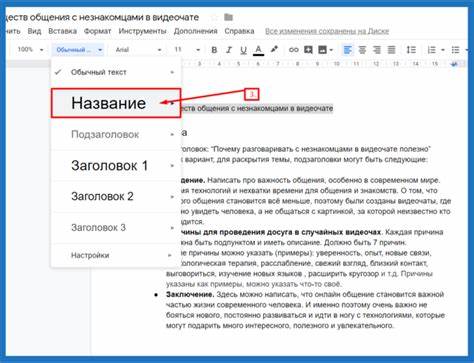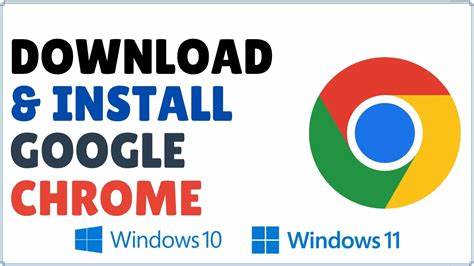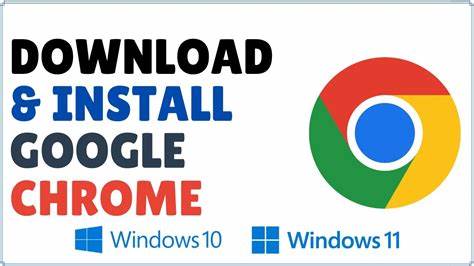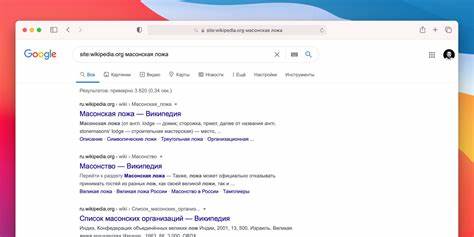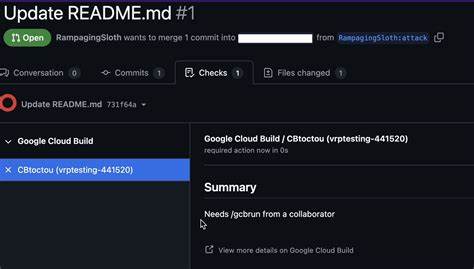谷歌文档作为一款强大的在线办公工具,因其实时协作和多平台同步的特性,广受用户欢迎。不论是学生整理笔记,还是职场人士撰写报告,或者团队成员共同编辑项目方案,谷歌文档都能提供极大的便利。文档结构的清晰与层次分明,是提升文档可读性和专业度的关键。通过合理设置标题和子标题,用户可以快速定位内容,便于阅读和后续编辑。本文将详细介绍在谷歌文档中如何添加标题和构建文档结构,助力您打造高效且美观的文档。 首先,了解谷歌文档内置的标题样式是实现结构化文档的基础。
谷歌文档预设了多种标题样式,从主标题到三级标题乃至更多层级,分别对应不同的字体大小和格式,方便用户区分章节和内容层次。使用标题样式不仅使文档层级清晰,还能自动生成文档目录,极大地提升文档的专业感和易用性。 添加标题的步骤十分简单。用户只需用鼠标选中想要设为标题的文字,然后在工具栏中找到样式菜单,通常显示为“正文”或“普通文本”。点击该菜单后,用户可以在下拉列表中选择不同的标题级别,例如“标题 1”、“标题 2”或“标题 3”。选择想要的标题样式后,所选文字即被应用相应格式,成为文档的一个明确章节。
除了传统的通过样式菜单设置标题,谷歌文档还支持快捷键操作,极大地提高编辑效率。例如,选中文本后,可以通过快捷键Ctrl+Alt+1来设置为一级标题,Ctrl+Alt+2设置为二级标题,以此类推。这种快速操作特别适合需要大量调整文档层级结构的用户。 为了构建更加规范和便捷的文档结构,充分利用谷歌文档的“文档大纲”功能是十分必要的。文档大纲会根据已经设置的标题自动生成,显示在文档的侧边栏。用户可以通过点击大纲中的标题快速跳转到不同章节,这样即使文档内容庞大,也能轻松管理和浏览。
打开文档大纲的方法很简单,只需点击页面左上角的“查看”菜单,选择“显示文档大纲”即可激活该功能。 除了标题的设置,合理使用列表也是丰富文档结构的一种方式。谷歌文档支持多种列表类型,包括项目符号列表和编号列表。通过列表,用户能清晰地呈现条目或步骤,增强内容的条理性。插入列表可以直接通过工具栏的相应按钮完成,也支持键盘快捷键快速启动。 在实际应用时,很多用户会关心如何自定义标题样式以匹配特定的格式要求。
谷歌文档允许用户修改标题的字体、颜色、大小及其他格式属性。用户只需选中某个已应用标题样式的文本,在顶部工具栏内调整字体样式,完成后点击样式菜单旁的“更新‘标题 X’以匹配”选项即可保存该样式的个性化设置。这样,一旦更新,整篇文档中应用了该标题样式的所有标题都会保持一致。 对于团队协作而言,标准化的标题和结构尤为重要。明确的分级标题让所有协作者在共同编辑时能快速理解文档内容脉络,避免重复劳动或内容混乱。此外,使用标题还有助于在导出为PDF或者打印时,形成精美且结构清晰的版式。
当文档结构建立完成后,用户还可以利用谷歌文档的目录功能生成自动更新的目录。目录根据文档中设置的标题自动生成,用户可以插入文档中任一位置。目录不仅直观显示章节名称,还支持点击跳转,极大地方便了阅读者快速定位章节内容。要插入目录,只需点击“插入”菜单,选择“目录”,然后选择所需的目录样式即可。 许多高级用户还会结合谷歌文档的其他功能,进一步优化文档结构。例如,利用“评论”功能对不同章节进行标注和建议,或者使用“版本历史”追踪标题和内容的修改过程。
此外,借助谷歌文档的模板功能,可以保存已经设计好的标题样式和文档结构,便于以后重复使用,显著提升工作效率。 设置标题和文档结构的意义不仅仅局限于提升文档的视觉效果和可读性,更关系到信息的层次组织和逻辑清晰。一个结构完善的文档,能够帮助读者快速抓住重点,理解全文框架,从而提高交流效率。此外,清晰的标题层级便于搜索引擎更好地识别文档内容,有助于提升在线文档的搜索排名和曝光度。 谷歌文档的持续更新也不断带来更多便捷功能。例如,智能建议功能可以根据上下文推荐合适的标题样式,自动识别段落主题,辅助用户快速构建文档结构。
利用这些智能工具,创建专业且条理分明的文档变得更加轻松。 综上所述,掌握如何在谷歌文档中添加标题和构建文档结构,是提升文档质量和效率的关键步骤。通过合理设置标题样式、利用文档大纲与目录功能,以及自定义格式以适应不同需求,用户能够打造出既美观又实用的文档。不论是学术论文、工作报告还是日常笔记,规范的结构都会让内容更具说服力和可读性。只要跟随上述方法逐步实践,任何人都能轻松驾驭谷歌文档的结构功能,为工作和学习带来质的飞跃。